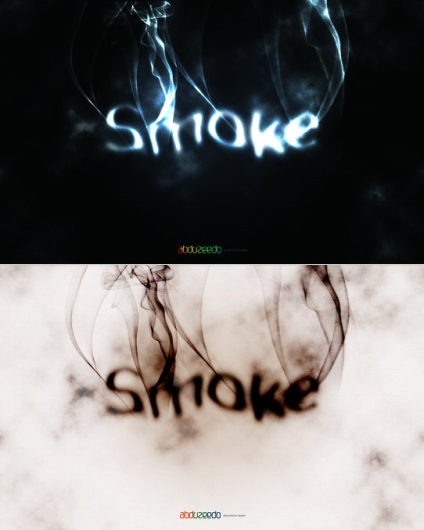Vom crea o inscripție fumantă în Photoshop pentru câțiva pași simpli.
Creați o imagine nouă în Photoshop.
Vopsea de fundal în negru și aplicați un gradient sub forma unui cerc (gradient radial) cu culoarea # 112f3e
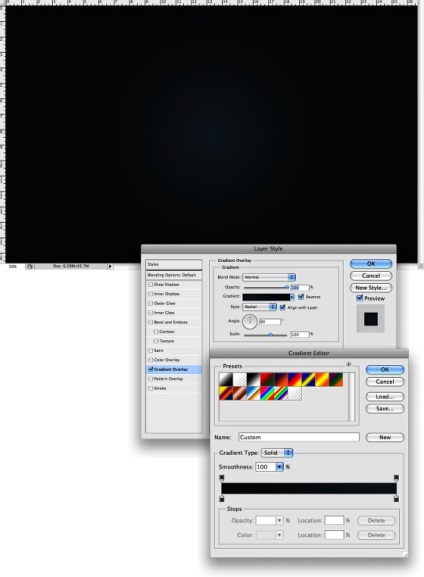
Acum, în culoarea albă scrieți textul Smoke (Smoke).
Utilizați filtrul Filtru - Blur - Blur Motion pentru a bloca inscripția. Setările utilizează ca în imagine sau ceva similar pentru a obține un rezultat similar. Apoi totul depinde de dimensiunea documentului și de inscripție.
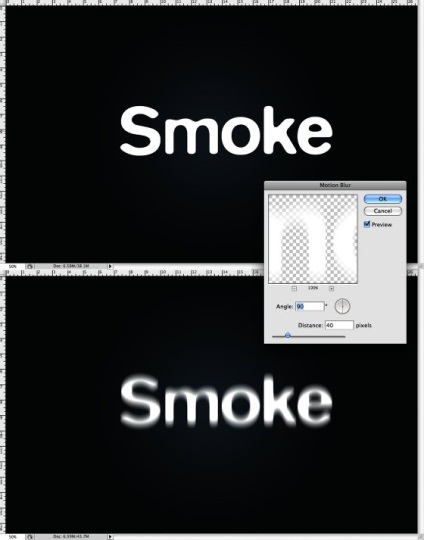
Următorul filtru pe care îl aplicăm - Filter - Distort - Wave
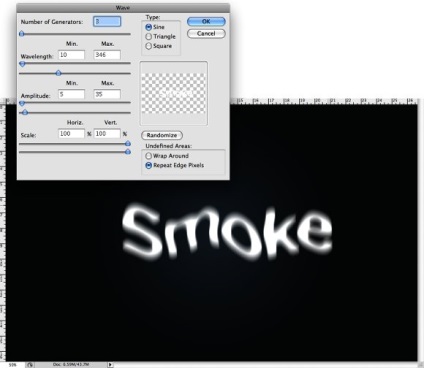
Un mic blur filtrului de inscripție Filtru - Blur - Gaussian Blur.
Acum, folosiți comanda Layer - New - Group din straturi. În fereastra care apare, schimbați parametrul Mode în Color Dodge.
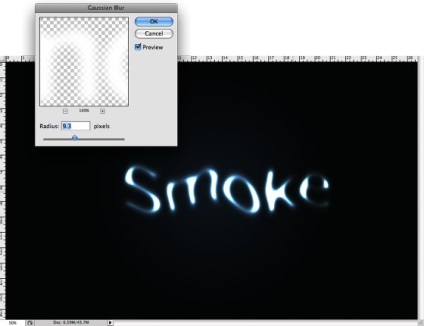
Creați un nou strat (pentru al face mai mare decât toate celelalte). Setați culorile alb și negru (D). Apoi, aplicați filtrul cloud Filter - Render - Clouds. Mode Blend pentru acest strat cu nori, puneți Color Dodge.
Acum, adăugați masca Layer - Layer Mask - Reveal All și de a folosi o perie moale negru, elimina bucăți inutile de nori, care s-au dovedit la fel ca în imagine.
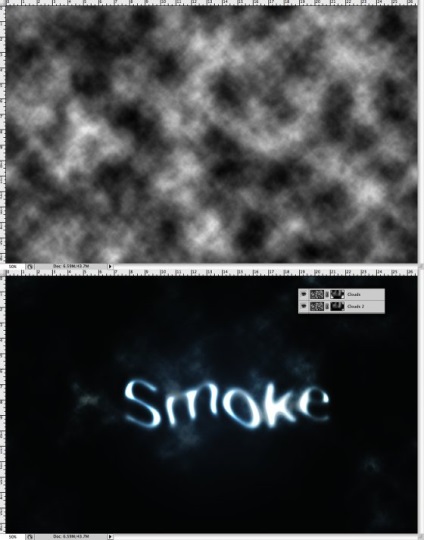
Creați din nou un grup de straturi cu Color Dodge.
Acum descarca peria de fum si foloseste-o in alb pentru a picta cateva litere.

Utilizați această perie și apoi începeți să obțineți textul pentru fumat.

Creați un strat nou sub restul, dar deasupra stratului de fundal. Umpleți acest strat cu negru și mergeți la Filter - Texture - Texturizer.
Transparența la nivelul stratului este setată la 10% sau mai mică.
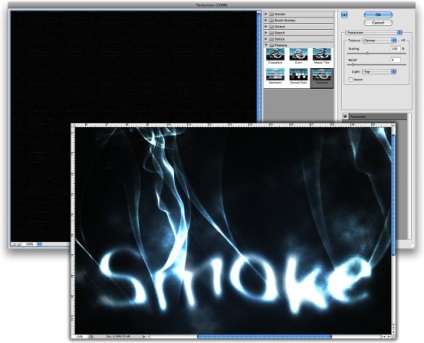
Dacă utilizați comanda Layer - New Adjustment Layer - Invert. atunci avem un efect interesant